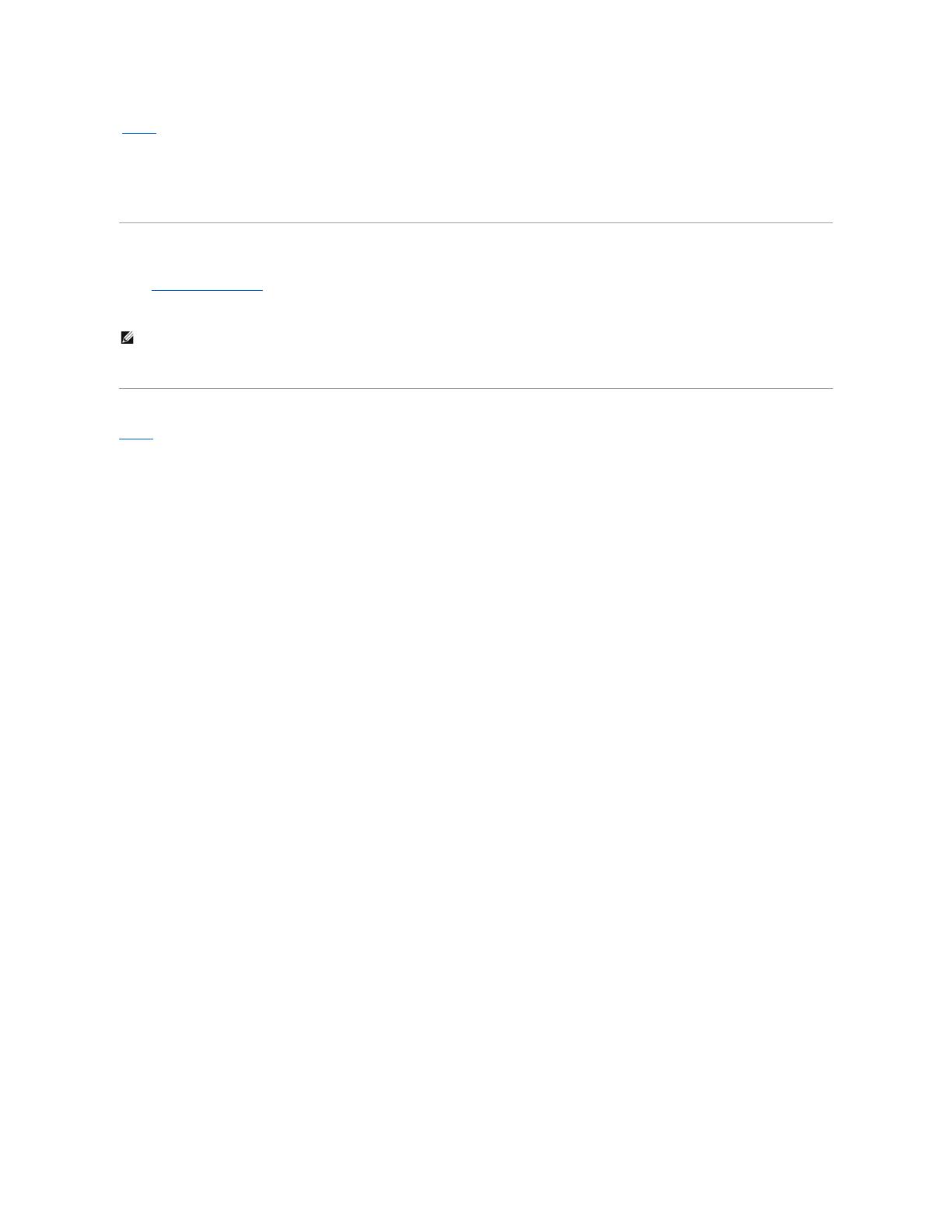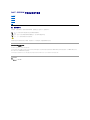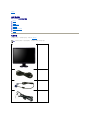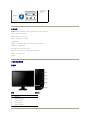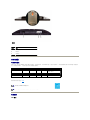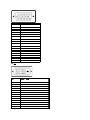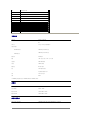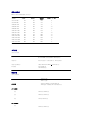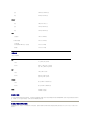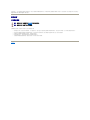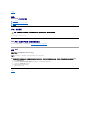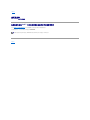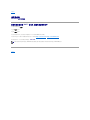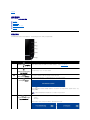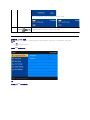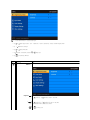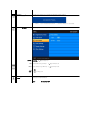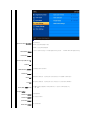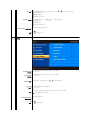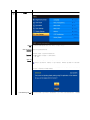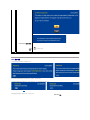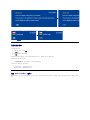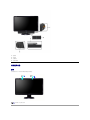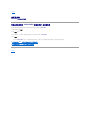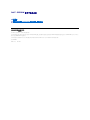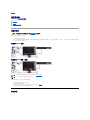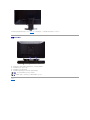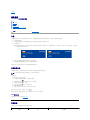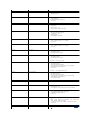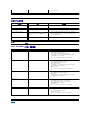Dell S2309WFP は、スタイリッシュなデザインと優れたパフォーマンスを兼ね備えた、23インチワイドの液晶ディスプレイです。
1920 x 1080 のフル HD 解像度と、5msの高速応答时间により、ゲームや動画鑑賞、グラフィックデザインなど、あらゆる用途で鮮明で滑らかな映像を楽しむことができます。また、視野角が広く、どの角度から見ても色鮮やかな映像を映し出すことができます。
入力端子は、DVI-D、VGA、コンポーネント、コンポジットの4種類を搭載しており、様々な機器と接続することが可能です。また、スピーカーを内蔵しているため、別途スピーカーを用意する必要がなく、省スペースで設置することができます。
Dell S2309WFP は、スタイリッシュなデザインと優れたパフォーマンスを兼ね備えた、オールマイティな液晶ディスプレイです。ゲームや動画鑑賞、グラフィックデザイン

Dell™S2309W平板显示器用户指南
注,注意和小心
在本指南中,很多段落都带有一个图标并以粗体或斜体印刷。这些段落是注,注意和小心,它们的用法如下:
有些警告可能会以交替的形式出现并且不带图标。在这种情况下,小心的特定表示方法是根据调整特权所定出的。
本指南的内容如有变 更,恕不另行通知。
©2008Dell™Inc.版权所有。
未经 Dell™公司的书面许可,严禁以任何形式复制这些资料。
本文中所使用的商标:Dell 及 DELL 标志是 Dell 公司的商标;Microsoft 及 Windows 是微软公司在美国和/或其他国家的注册商标或商标。ENERGY STAR 是美国环保总署的注册商标。作为 ENERGY STAR 的合作伙伴,
Dell 公司确认本产品符合 ENERGY STAR 的节能指导标准。
本文档中还可能使用了其他的商标和公司名称,用以说明拥有这些标志和名称的公司或其产品。Dell™公司声明,对非本公司的商标和公司名称不拥有任何权利。
型号 S2309Wb
2008 年 八 月 Rev. A00
关于显示器
设置显示器
显示器操作
排除故障
附录
注:“注”用于指出有助于你更好地使用自己的计算机系统的重要信息。
注意:“注意”用于指出对硬件的潜在损害或数据的丢失,并告诉你如何避免这种问题。

返回目录
关于显示器
Dell™ S2309W 平板显示器用户指南
包装物品
产品功能
了解组件及控制项
显示器规格
即插即用功能
液晶显示器质量和像素政策
维护指南
包装物品
显示器配有以下组件。 请检查组件是否齐备,如有缺失请与 Dell 联系。
注:有的物品是选配组件,可能不会随机配送。 有些功能或介质在部分国家可能不提供。
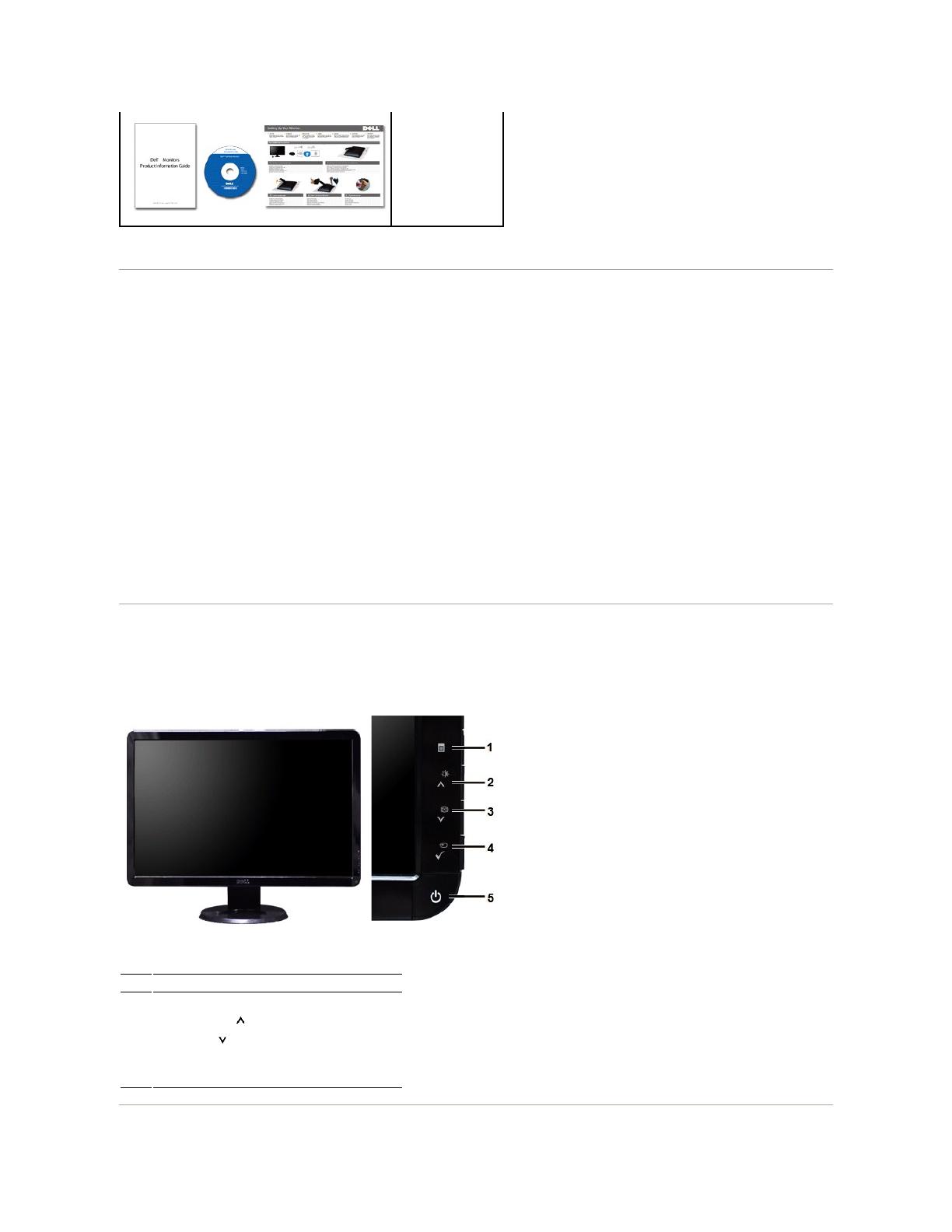
产品功能
S2309W 平板显示器采用有源矩阵技术、薄膜晶体管 (TFT) 和液晶显示屏 (LCD)。 显示器特征包括:
■ 23 英寸 (584.2 mm) 显示器可视区域。
■ 1920 x 1080 分辨率,低分辨率全屏支持。
■ 宽视角,站姿或座姿观看均可,也可横向移动。
■ 具有斜度调节功能。
■ 活动底座,符合 VESA (视频电子标准协会) 标准的 100 mm 安装孔,提供灵活的安装方式。
■ 如果系统支持,可提供即插即用功能。
■ 屏显 (OSD) 调节功能方便您进行设置及屏幕优化。
■ 软件和文件光盘包含信息文件 (INF)、图像色彩匹配文件 (ICM) 和产品文件。
■节能功能,符合 Energy Star 标准。
■ 安全锁槽。
了解组件及控制项
前视图
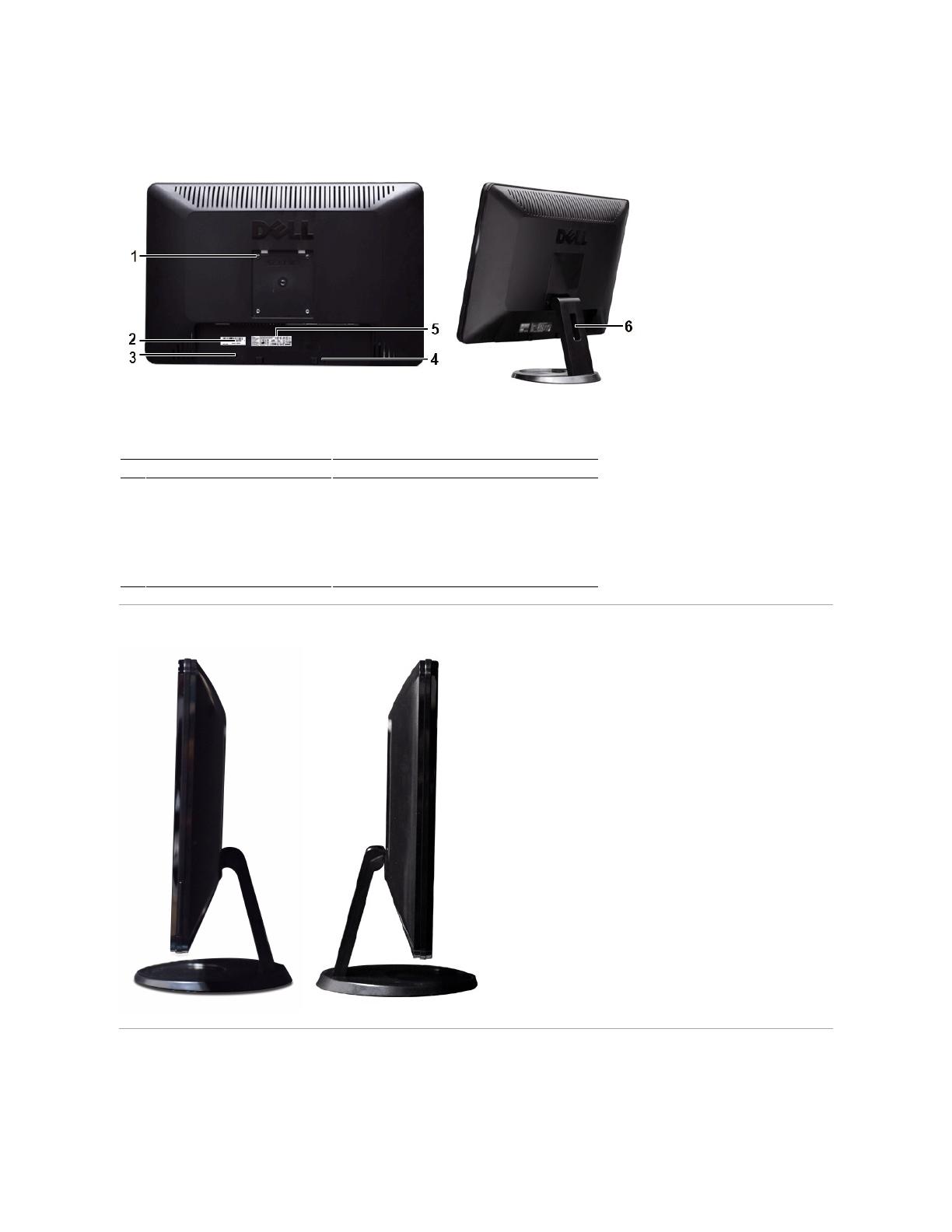
后视图
后视图装有显示器底座的后视图
侧视图
底视图
VESA 安装孔 (100mm) (位于底座板背面)
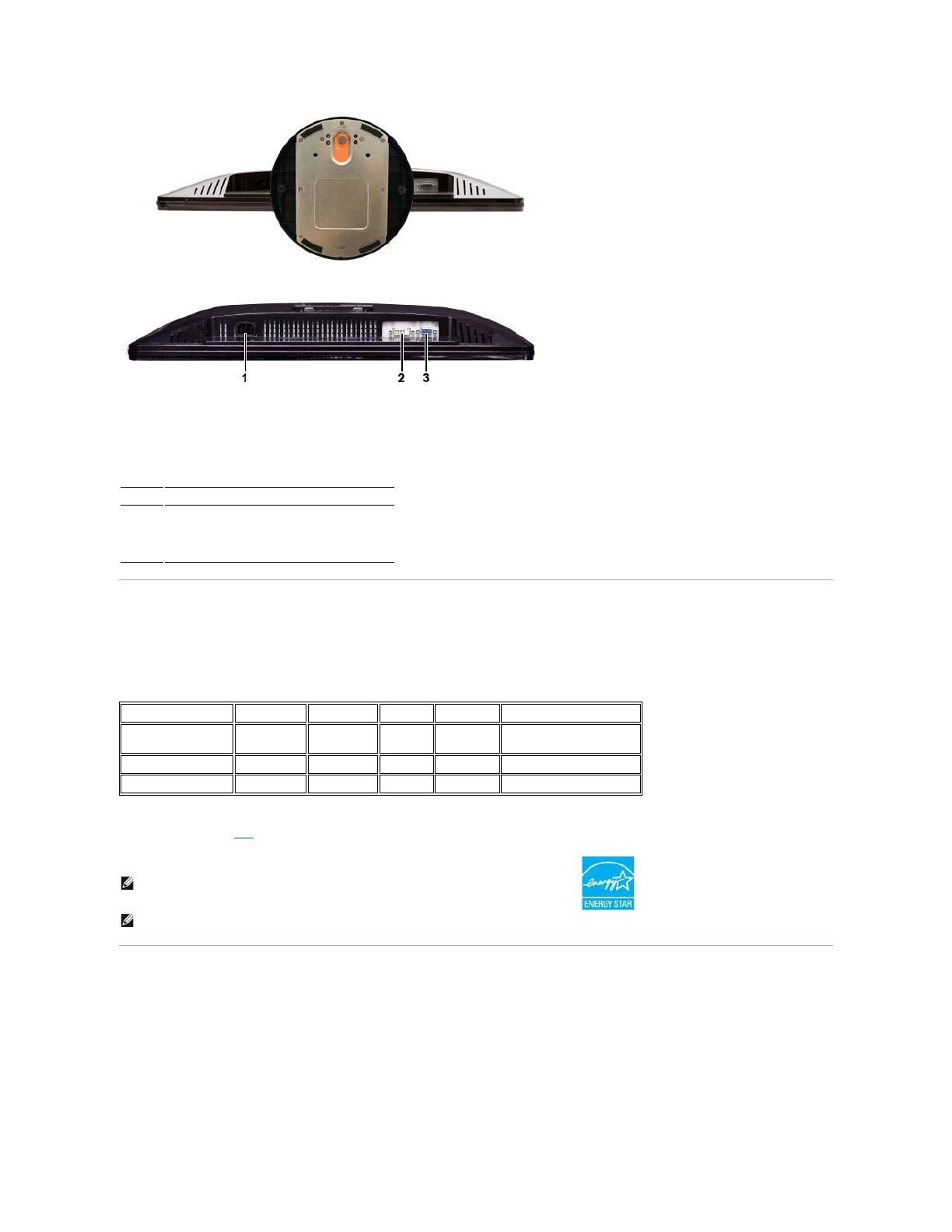
底视图
显示器规格
电源管理模式
如果用户电脑上安装有符合 DPMS™规范的 VESA 显卡或软件,当显示器未使用时,可自动降低其耗电量。 这称为“节能模式*”。 如果电脑检测到来自键盘、鼠标或其它输入设备的输入
信号,显示器会自动“醒来”。 下表显示了这种自动节电功能的耗电量和信号:
激活计算机和显示器以便进入 OSD。
针脚分配
VGA 接口
注:本显示器符合 ENERGY STAR®标准。
注:只有拔下连接显示器的电源线时才能实现 “关机”模式下的零耗电量。

* S2309W 色域 (标准型) 基于 CIE1976 (82%) 和 CIE1931 (72%)。
480i/480p/576i/576p/720p/1080i/1080p (支持 HDCP)
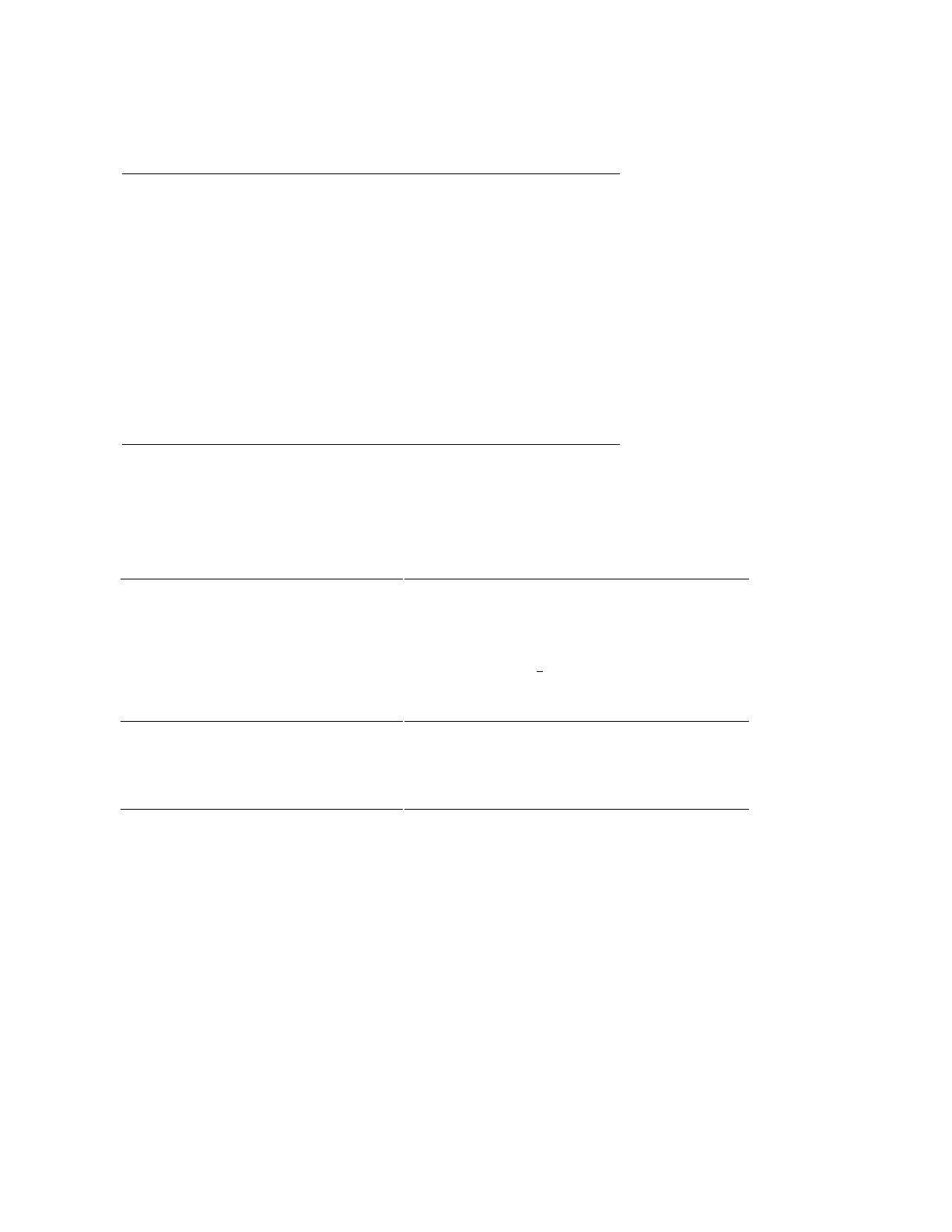
预设显示模式
Dell 保证下表中所有预设模式的图象尺寸及中心位置:
模拟 RGB, 0.7 伏特 +/-5%,75 欧姆输入阻抗
数字 DVI-D TMDS, 每个微分线 600mV,50 欧姆输入阻抗
单独水平及垂直同步,不分极性的 TTL 电平,SOG (复合绿同步)
100 到 240 VAC/50 或 60 Hz + 3 Hz/2.0A(最大值)
110V: 30A (最大值)
220V:60A (最大值)
l D-sub:蓝色接口
l DVI-D:白色接口
l D-sub:显示器配套的 15 针可拆卸式模拟信号线
l DVI-D (选配):显示器配套的 24 针可拆卸式数字信号线
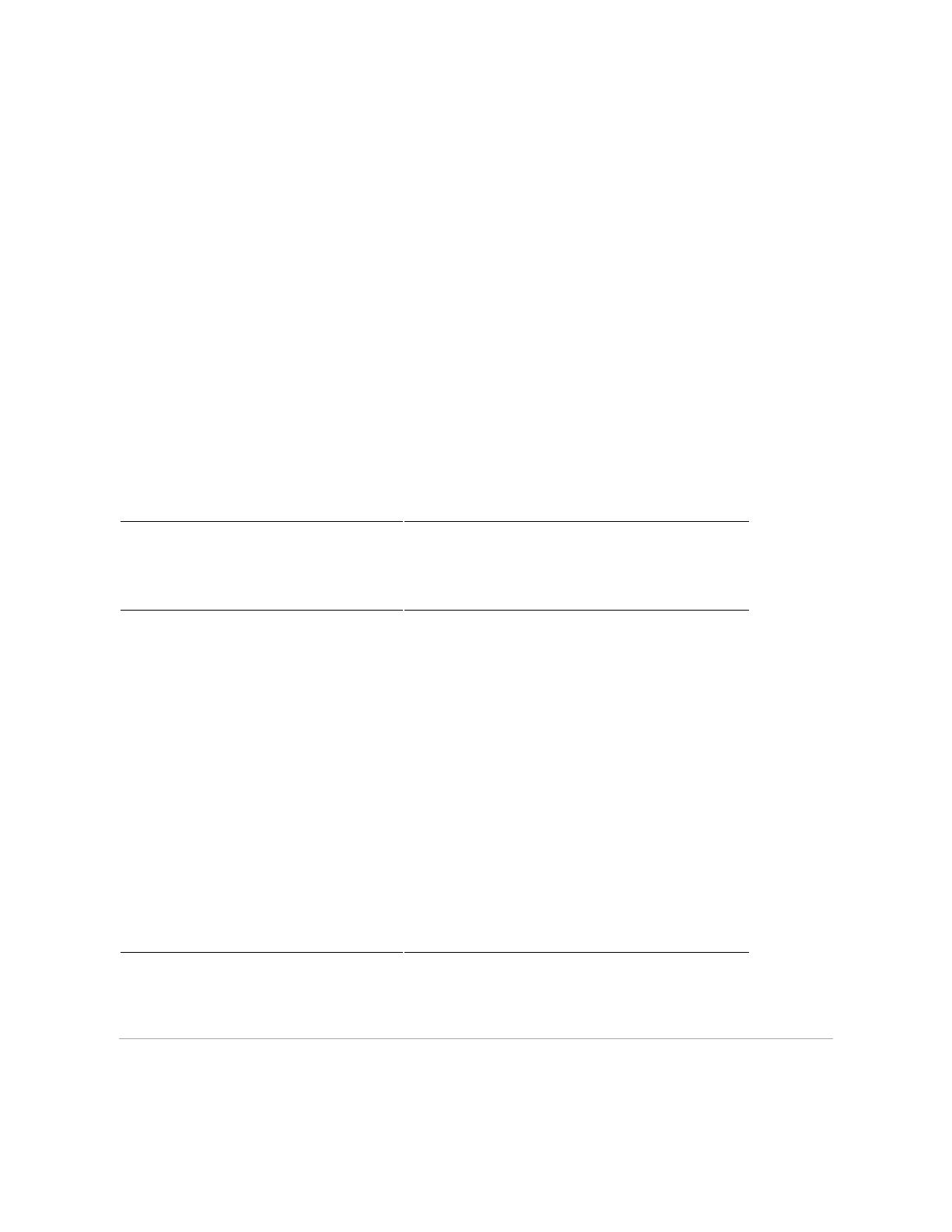
即插即用功能
用户可以在任何即插即用兼容系统中安装本显示器。 显示器可以使用显示数据通道(DDC)协议自动向电脑系统提供其扩展显示标识数据(EDID),使系统可以进行自我配置并优化显示器设
置。 如果需要,用户还可以选择不同的设置,但大部分情况下显示器设置都是自动完成的。
液晶显示器质量和像素政策
在液晶显示器生产过程,经常会有一个或多个像素成为一种固定的状态。这样就可以看到显示为非常微小的暗色或亮度脱色点的固定像素。像素点永久点亮时,称为“亮点”。像素点不亮时,
称为“暗点”。
不含底座重量
(用于墙面安装或 VESA 安装 — 无线缆)
储藏: 0°至 60°C(32°至 140°F)
运输: -20°至 60°C(-4°至140°F)
储藏: 5% 至 90% (无冷凝)
运输: 5% 至 90%(无冷凝)
最大值 3,657.6 米 (12,000 英尺)
154 BTU/小时 (最大)
119 BTU/小时 (标准)

在这种情况下,几乎所有的固定像素都不容易被看见,同时也不会降低显示器的质量或可用性。具有1到5个固定像素的显示器属于正常情况,符合竞争标准。若需了解更多信息,请登陆位于
support.dell.com 的Dell Support(戴尔支持)。
维护指南
显示器的保养
为取得最佳使用效果,请按照以下说明拆包、清洁或搬动显示器:
l 清洁防静电屏幕时,请使用干净柔软的湿布。 在可能的情况下,请使用适用于防静电涂层的特殊屏幕清洁布或溶液。 请勿使用苯、稀释剂、氨水、研磨性清洗剂或压缩空气。
l 请使用以温水稍微浸湿的布来清洁显示器的塑料部分。 避免使用任何种类的清洁剂,因为某些清洁剂会在塑料材料上留下乳白色的残留物。
l 如果在拆开显示器的包装时发现有白色粉末,请用布将其擦干净。
l 移动显示器时请小心,深色显示器可能会比浅色显示器更容易刮花。
l 为保持显示器的最佳图像显示质量,请使用动态屏保,并在不使用时关闭显示器。
返回目录
注意: 清 洁 显 示器前,请阅读并按照安全说明中的说明进行操作。
注意: 清 洁 显 示器前,请拔下显示器电源插头。

回到目录
附录
Dell™S2309W平板显示器用户指南
小心:安全说明
FCC 声明 (仅适用于美国) 和其他规范信息
联系 Dell
小心:安全说明
有关安全说明的信息,请参见“
安全信息
”。
FCC 声明 (仅适用于美国) 和其他规范信息
有关 FCC 声明和其他规范信息,请参见规范符合网站 www.dell.com\regulatory_compliance。
联系 Dell
美国用户请拨打 800-WWW-DELL (800-999-3355)。
Dell 提供多种 在 线 和 电话支持服务选项。所提供服务根据国家和产品而有所不同,您所在地区可能无法享受部分服务。如因销售、技术 支持或客户服务问题需联系 Dell:
1. 请访问 support.dell.com。
2. 请在页面底部的“Choose A Country/Region (选择国家)/地区”下拉菜单中核对您所在国家或地区。
3. 点击页面左边的“Contact Us (联系我们)”。
4. 根据您的需要选择相应的服务或支持链接。
5. 选择您方便联系 Dell 的方式。
回到目录
注意: 如不按照本文中特定的控制、调节或 步 骤规定进行使用,将有可能引起休克、触电危险或机械伤害。
注:如果您不能上网,可在购物发票、装箱单、帐单或 Dell 产品目录上查找联系信息。
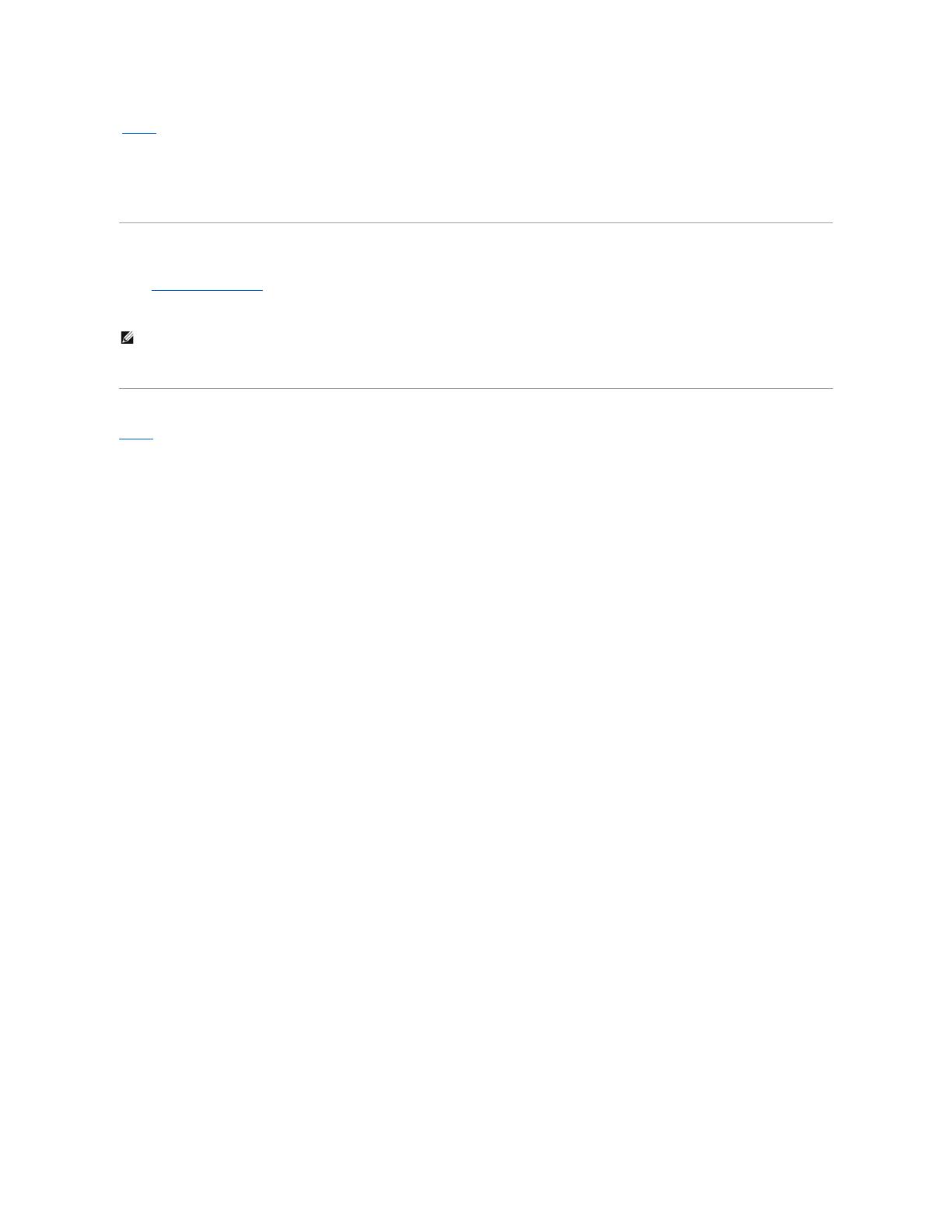
回到目录
设置显示器
Dell™S2309W彩色平板显示器
如果您使用的是 Dell™台式机或便携式电脑并且可以连接互联网
1. 访问 http://support.dell.com,输入您的服务编号并下载适用于您的显卡的最新驱动程序。
2. 安装驱动程序后,再一次将屏幕的分辨率设置为 1920x1080。
回到目录
注: 如果您无法将屏幕的分辨率设置为 1920x1080, 请联系 Dell™打听可以设置这个分辨率的显卡

回到目录
设置显示器
Dell™S2309W彩色平板显示器
如果您使用的是非 Dell™台式机, 便携式电脑或者显卡
1. 右键单击桌面并选择“属性”。
2. 选择“设置”选项卡。
3. 选择“高级”选项卡。
4. 自电脑显示器屏幕窗口上的显卡描写中识别您的显卡厂商 (举例来说:NVIDIA, ATI, Intel...)
5. 访问您所用电显卡厂商网站并下载最新的显卡驱动程序。(举例来说:http://www.ATI.com 或 http://www.NVIDIA.com)
6. 安装驱动程序后,再一次将屏幕的分辨率设置为 1920x1080。
回到目录
注: 如果您无法将屏幕的分辨率设置为 1920x1080, 请联系您的电脑厂商或者考虑购买可以将设屏幕的分辨率置为 1920x1080 的显卡。

返回目录页
显示器操作
Dell™S2309W平板显示器用户指南
使用前面板
使用 OSD 菜单
设置最佳分辨率
使用 Dell Soundbar(选件)
使用倾斜功能
使用前面板
使用显示器侧面的控制按钮可以调节显示图像的特性。 使用这些按钮进行控制调节时,OSD 会显示更改的特性数值。
“菜单”按钮用来打开和退出屏显 (OSD),以及从菜单和子菜单中退出。 请参阅“使用 OSD 菜单”。
Brightness/Contrast Hot Key
(亮度/对比度热键)
使用此按钮可直接进入“亮度”和“对比度”控制菜单。
使用这些按钮可以浏览和调节 OSD 菜单中的滑动条 (减小/增大范围) 控制项。
使用此按钮可以激活自动设置和调节。 显示器自调整到当前输入时,黑屏上将显示以下对话框:
自动调节 按钮允许显示器自行调整到输入的视频信号。使用自动调节后,您可以通过 OSD 中的“像素时钟”(粗略)、“相位
注:如果在没有活动的视频输入信号或连线的情况下,按下此按钮,则不会进行自动调节。
/
Input Source Select/Select
(输 入信号源选择/选择)
使用“输入信号源选择”按钮可以在显示器连接的不同视频信号之间进行选择。
l VGA 输入
l DVI-D 输入
浏览输入信号源时,将显示当前所选输入信号源的信息。图像可能需待几秒钟后才出现。
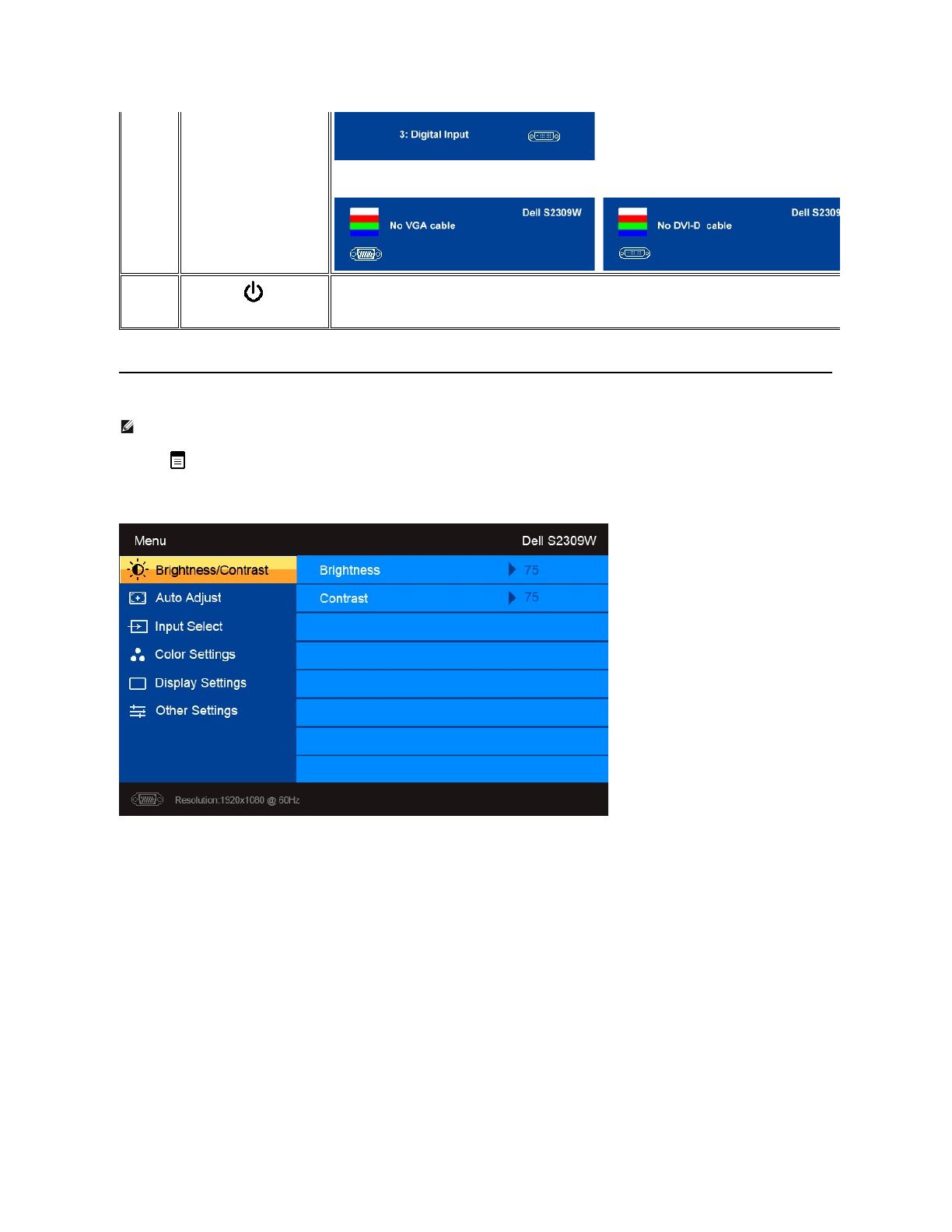
使用屏显 (OSD) 菜单
1.按 启动 OSD 菜单并显示主菜单。
用于模拟 (VGA) 输入信号的主菜单
或者
用于非模拟 (非 VGA) 输入信号的主菜单
如果选择了 VGA 或 DVI-D 输入,但未连接 VGA 和 DVI-D 线缆,将显示如下浮动对话框。
Power button (电源按钮,带电
源指示灯 )
使用电源按钮打开和关闭显示器电源。
白色指示灯表示显示器已开机,并且工作正常。 橘黄色指示灯表示处于节能模式。
注: 如果您更改了设置,之后继续到另一个菜单或退出 OSD 菜单,显示器会自动保存所做更改。如果您更改了设置,之后等 OSD 菜单消失,所做更改也会保存。
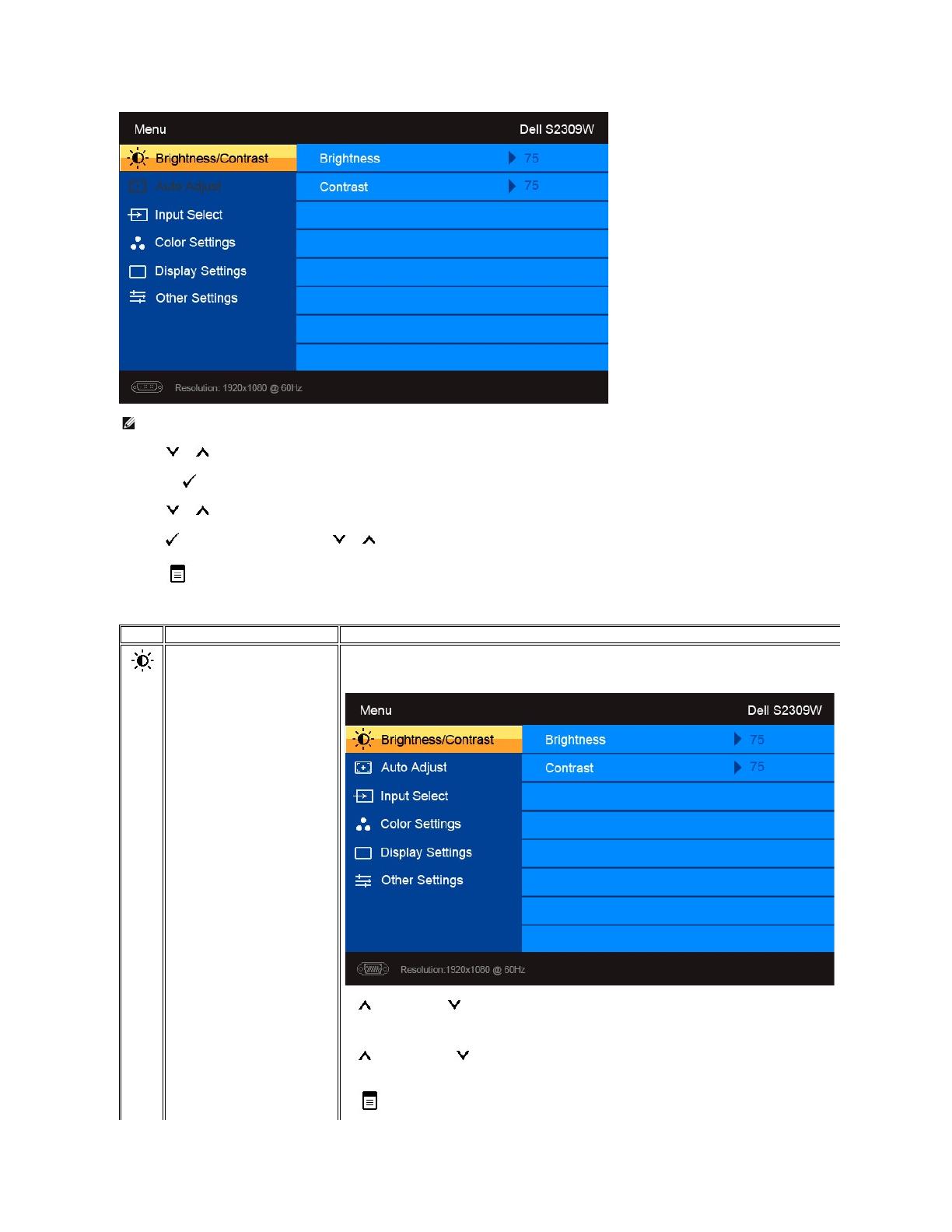
2.按 和 按钮在设置选项之间移动。当您从一个图标移动到另一个图标时,选项名称被高亮。参阅适用于此显示器所有选项的完整列表。
3.按一下 按钮激活突出显示的选项。
4.按 和 按钮选择所需的参数。
5.按 激活滑块,然后根据菜单上的指示使用 和 按钮进行更改。
6.按 返回主菜单或退出 OSD 菜单。
注:仅当您使用模拟 (VGA) 接口时,才能使用“自动调节”选项。
Brightness/ Contrast (亮度和对比
度)
亮度调整背光的发光度。
按 按钮增加亮度,按 按钮降低亮度 (最低 0 ~ 最高 100)。
如需进一步调整,先调整亮度,然后调整对比度。
按 按钮增加对比度,按 按钮降低对比度 (最低 0 ~ 最高 100)。
对比度功能调整显示器屏幕上的暗度和亮度之间的差异。

虽然计算机会在启动时识别显示器,但自动调节摂功能可以根据您的特定设置优化显示器设置。
注:大多数情况下,“自动调节”可根据您的配置调节出最佳画质。 仅当您使用模拟 (VGA) 接口时,才能使用此选项。
“输入信号源选择”菜单可以在显示器连接的不同视频信号之间进行选择。
使用模拟 (VGA) 接口时选择 VGA 输入。 按 选择 VGA 输入信号源。
使用数字 (DVI) 接口时选择 DVI-D 输入。 按 选择 DVI 输入信号源。
适用于 VGA/DVI-D 输入的色彩设 置子菜单
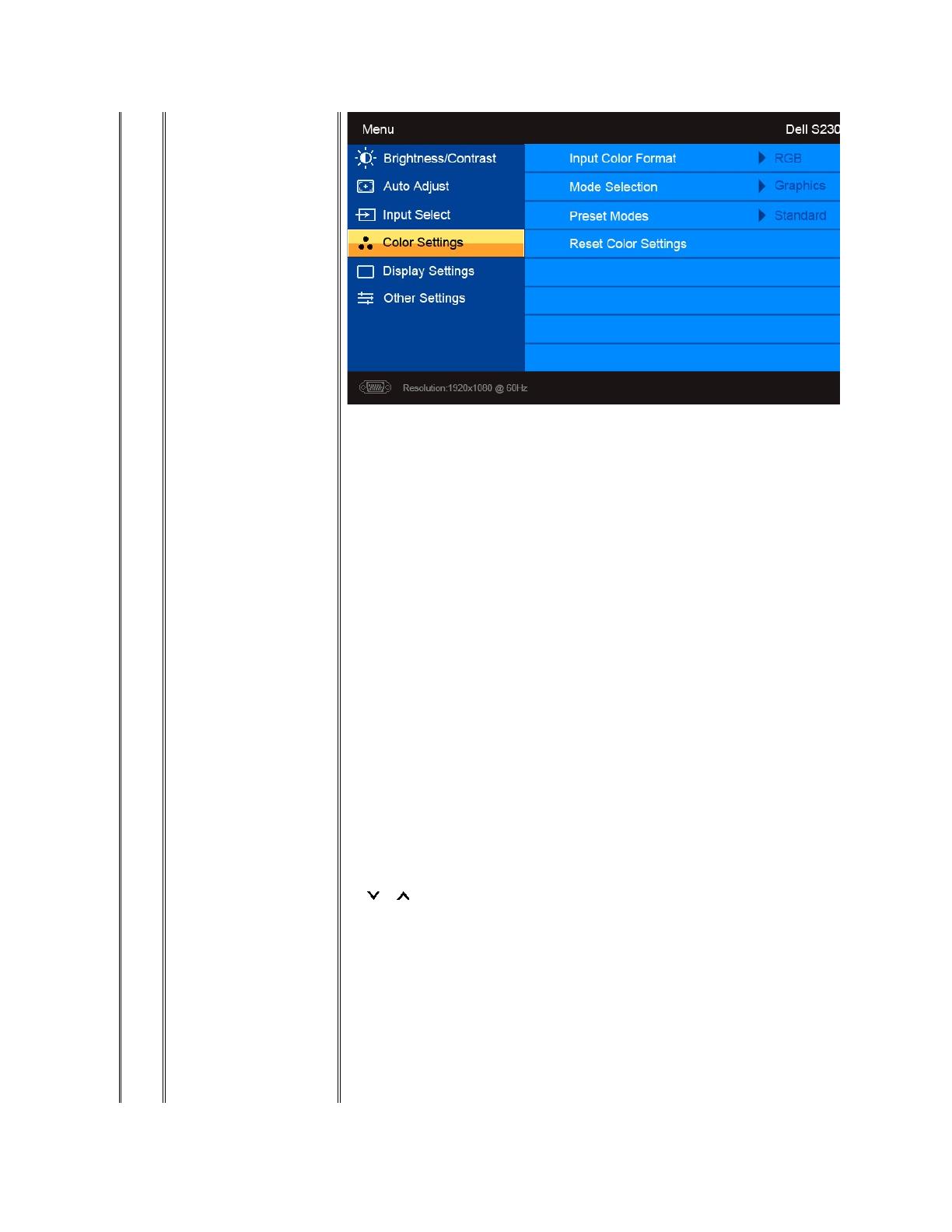
Input Color Format (输入色彩格式)
VGA/DVI-D input (VGA/DVI-D 输
入)
可将色彩格式设置为:
PC RGB - 适合通过 DVI 播放普通 PC 图像
HD YPbPr – 适合通过 DVI 播放高清视频。
有“图形”和“视频”模式可供选择。 如果计算机连接到显示器,则选择“图形”。 如果 DVD、STB 或 VCR 连接到显示器,
选择暖色模式可呈现偏红色调。 此色彩设置主要用于色彩密集型应用程序(照片图像编辑、多媒体和电影等)。
选择冷色模式可呈现偏蓝色调。 此色彩设置主要用于基于文本的应用程序(电子表格、编程和文本编辑器等)。
使用 或 键可分别增强或减少三种颜色 (R,G,B) 中的一种,范围从 0 到 100,增减幅为 1 位。
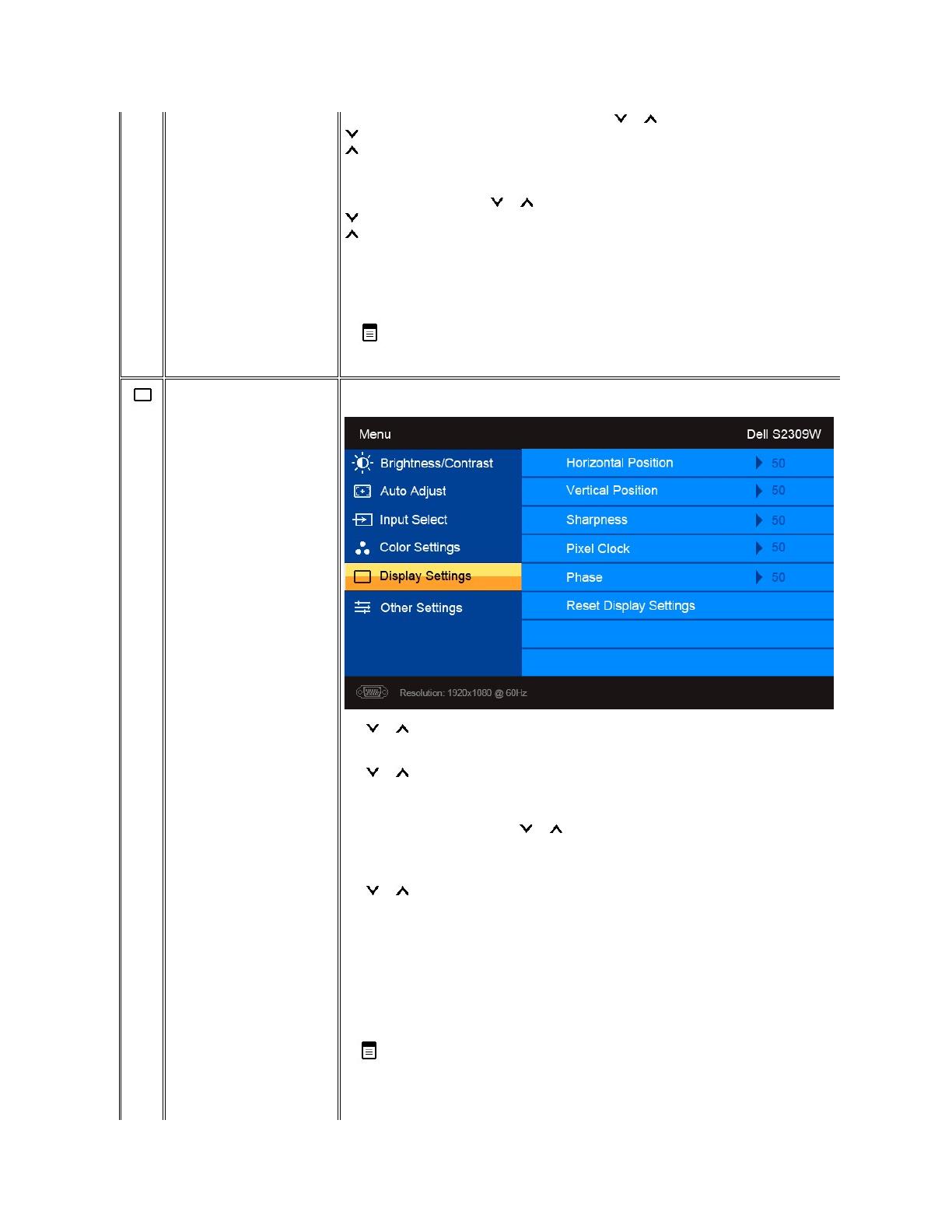
Reset Color Settings (恢复颜色设置)
此功能可使视频图像的颜色由绿变紫。 使用此功能可调节肤色。 使用 或 可在 0 至 100 之间调节色度。
增加图像中的绿色色调
增加图像中的紫色色调
可调节视频图像的色彩饱和度。 使用 或 可在 0 至 100 之间调节饱和度。
使视频图像呈单色
使视频图像呈彩色
注:仅视频输入可使用饱和度调节。
使用 和 按钮向左/右调整图像。最小为“0”(-)。最大为“100”(+)。
使用 和 按钮向上/下调整图像。最小为“0”(-)。最大为“100”(+)。
此功能将使图像看上去更加清晰或柔和。使用 或 从“0”到“100”调整锐度。
相位和点时钟调整让您将显示器调整首选设置。这些设置可选择“图像设置”,通过主屏显菜单访问。
使用 和 按钮调整以获得最佳图像质量。
如果使用相位调整未获得满意的结果,则使用点时钟 (粗调) 进行调整,然后再使用相位 (微调)。

LCD Conditioning (LCD 调节)
语言选项用于将屏显菜单设置为显示五种语言 (英文、西班牙文、法文、德文、日文) 之一。
屏显保持时间:设置最后一次按下按钮后屏显保持有效的时间。
使用 和 按钮以 1 秒的增幅,从 5 到 60 秒调整滑块。
对用户的调整进行控制。如果选择此项,则不允许用户进行调节。 除菜单键外,其它所有按钮均被锁定。
注:OSD 锁定时,按住菜单键 15 秒,可解除锁定,用户可进入所有相关设置。 OSD 解锁后,按住菜单键 15 秒,可激活“菜
DDC/CI(Display Data Channel/Command Interface,显示数据通道/命令接口)允许通过 PC 上的软件调整显示器参数
启用此功能时,可以提供最佳用户体验和最佳显示器性能。
如果显示器上残留有图像,可选择“LCD 调节”消除图像残留现象。 使用“LCD 调节”功能时可能需要数小时时间。 严重的图像

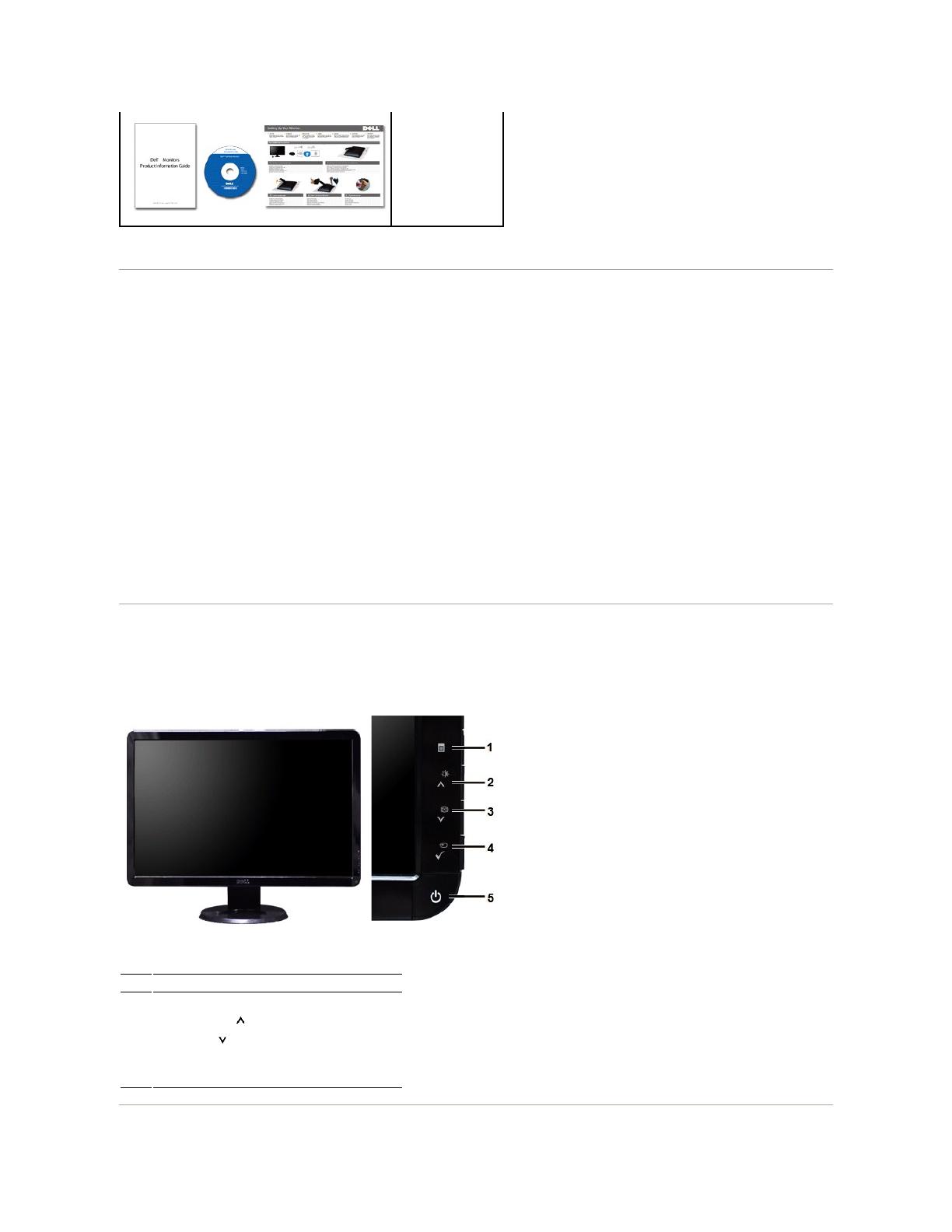
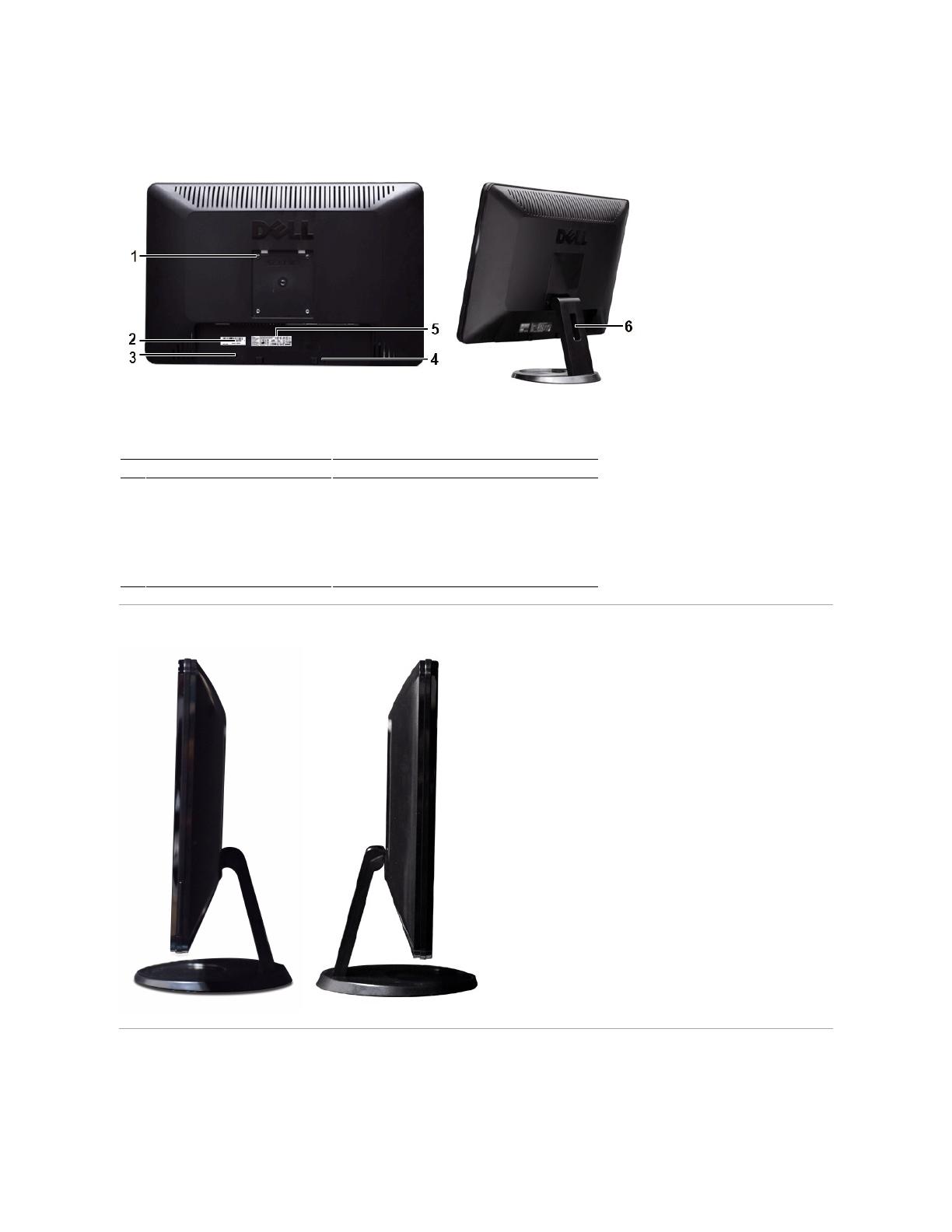
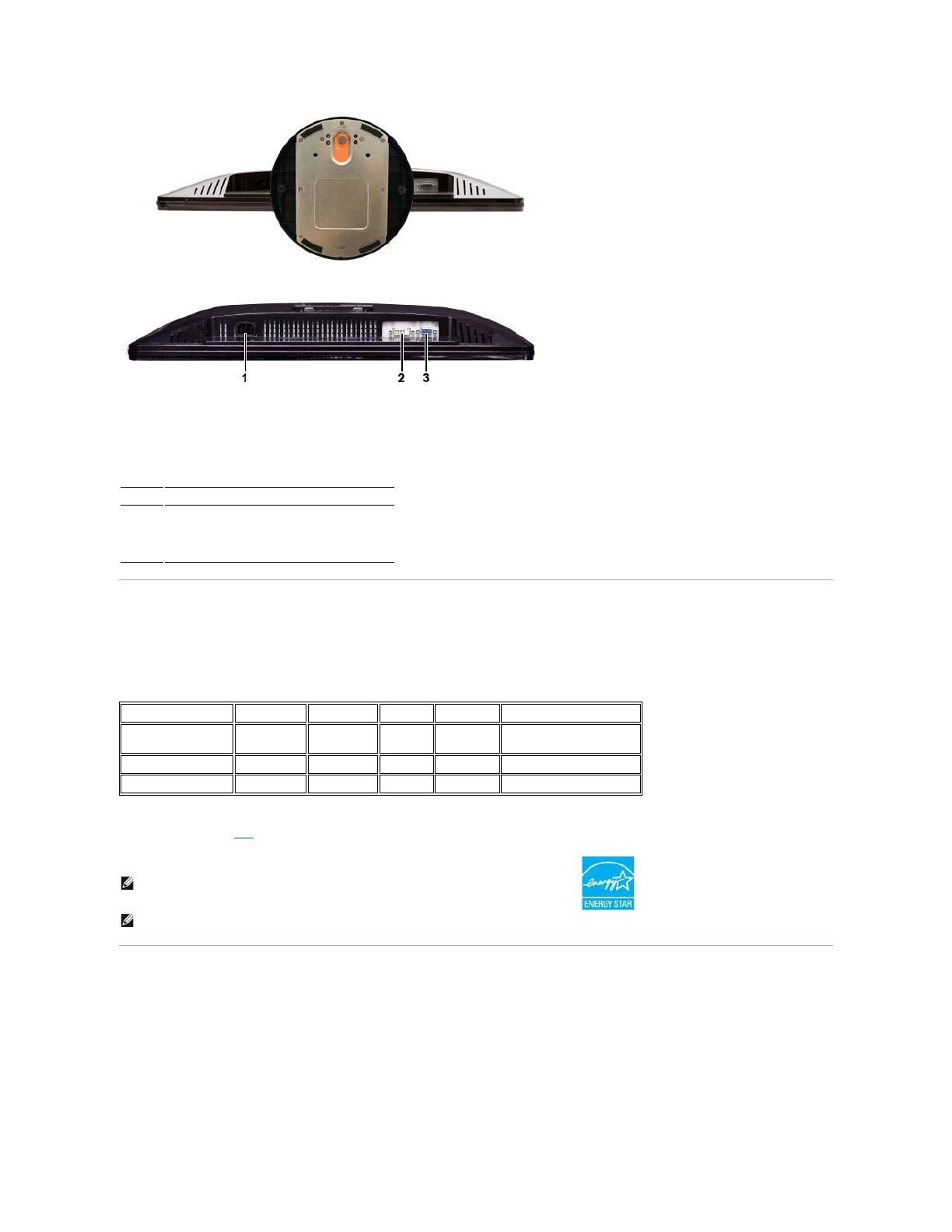


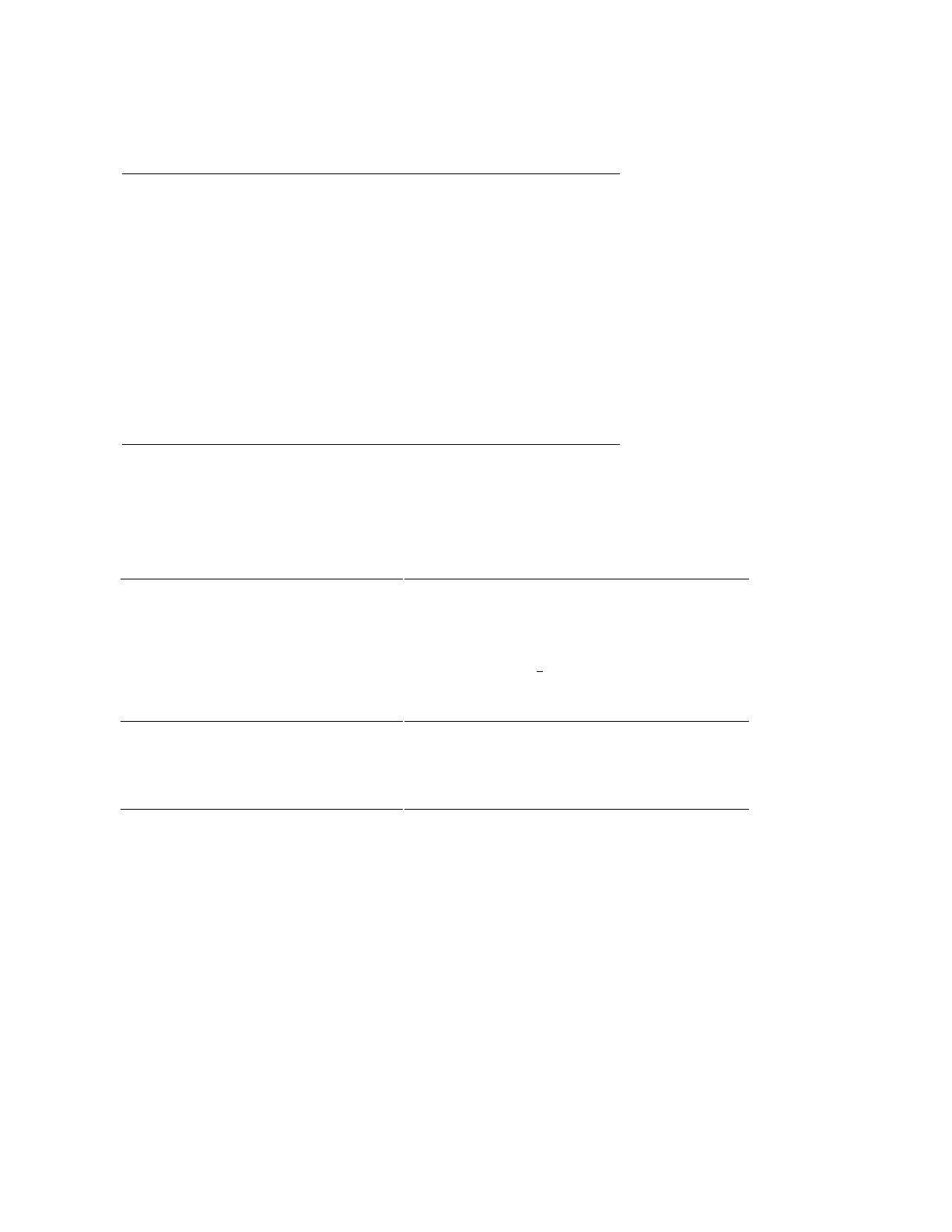
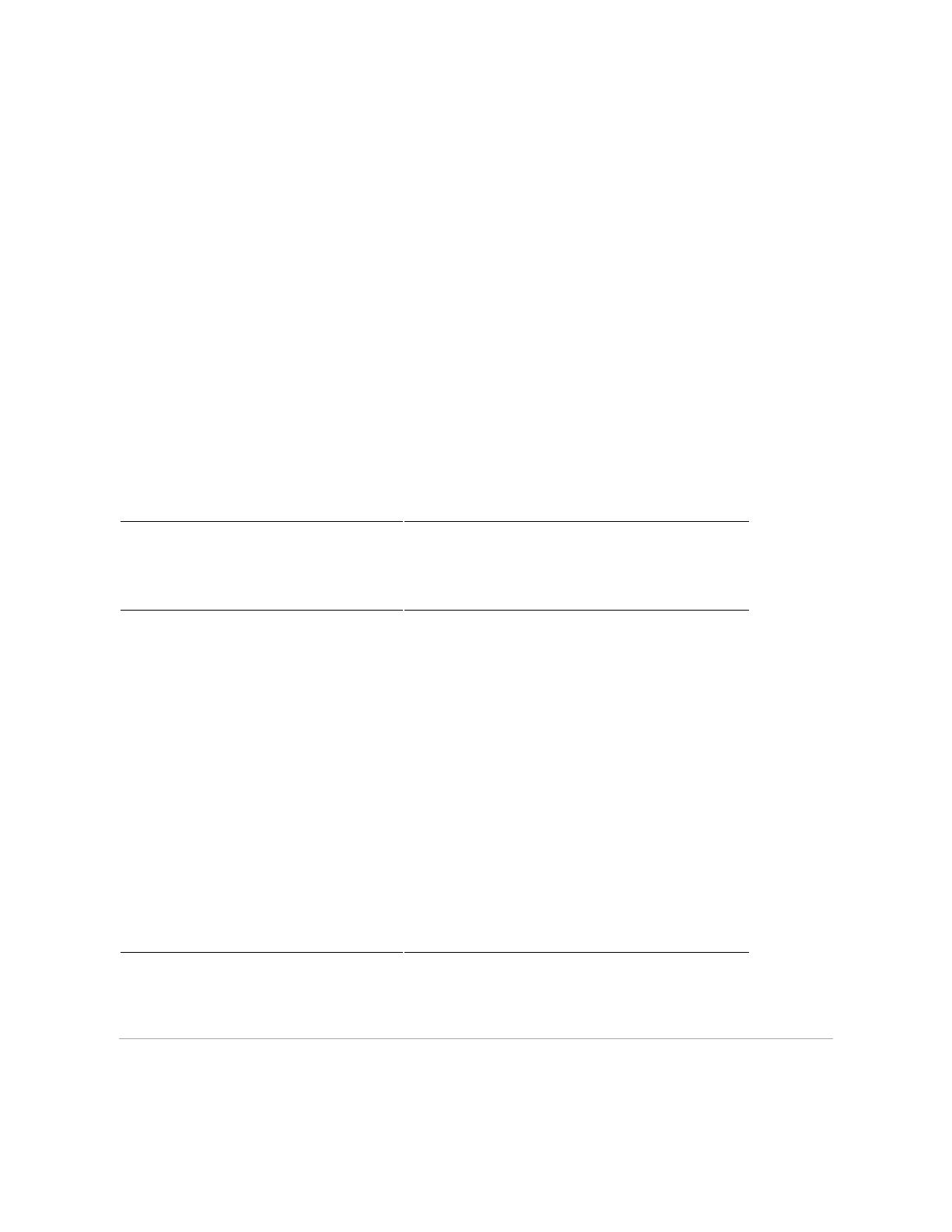




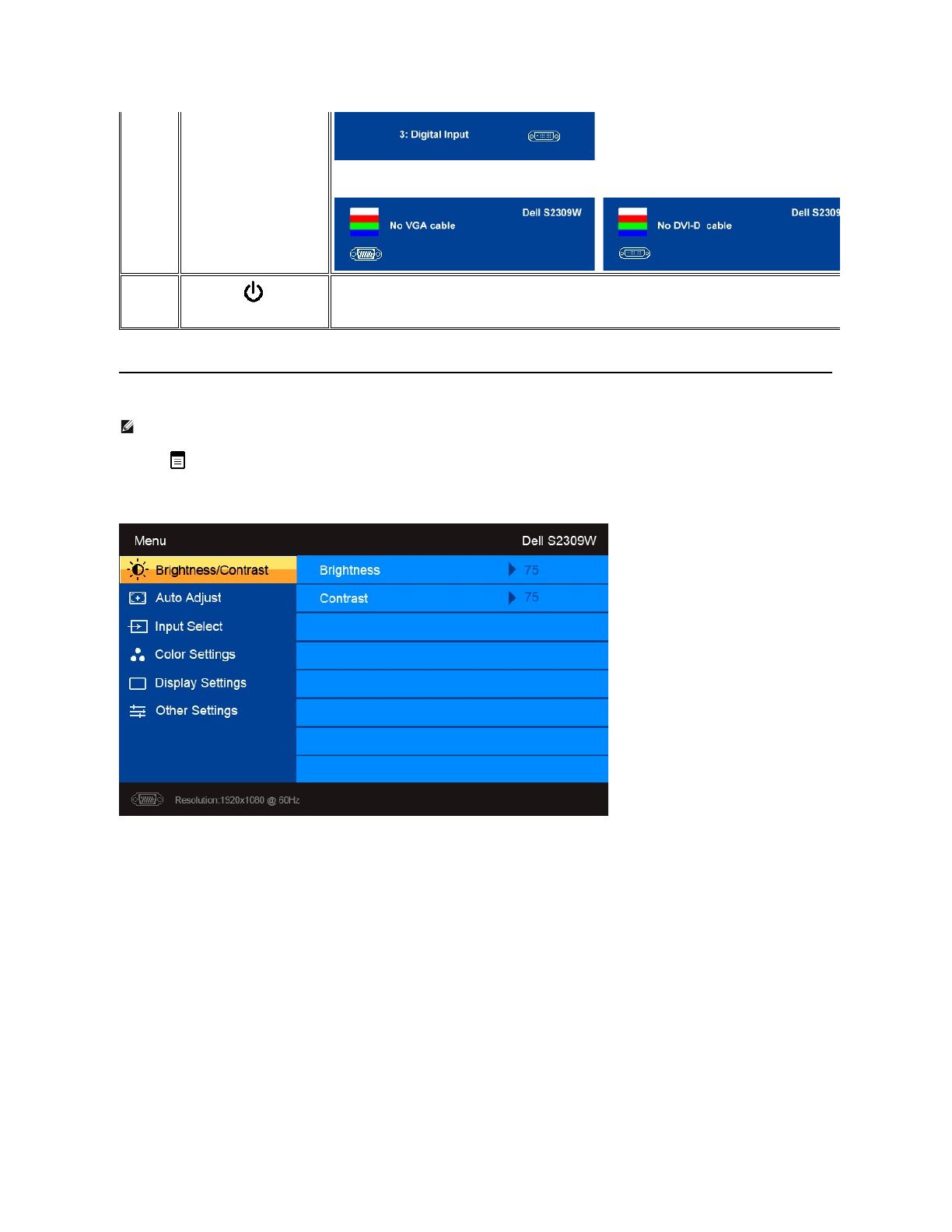
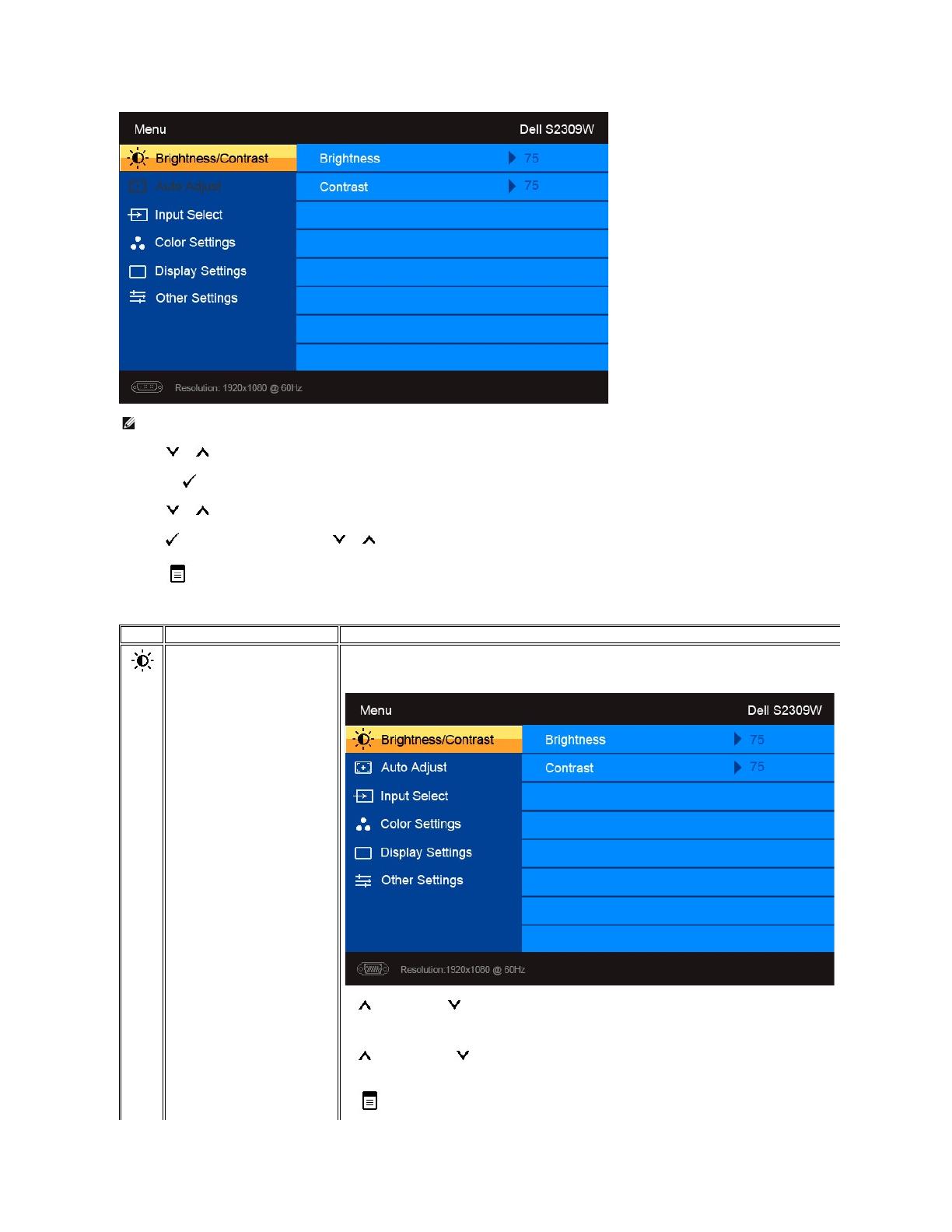

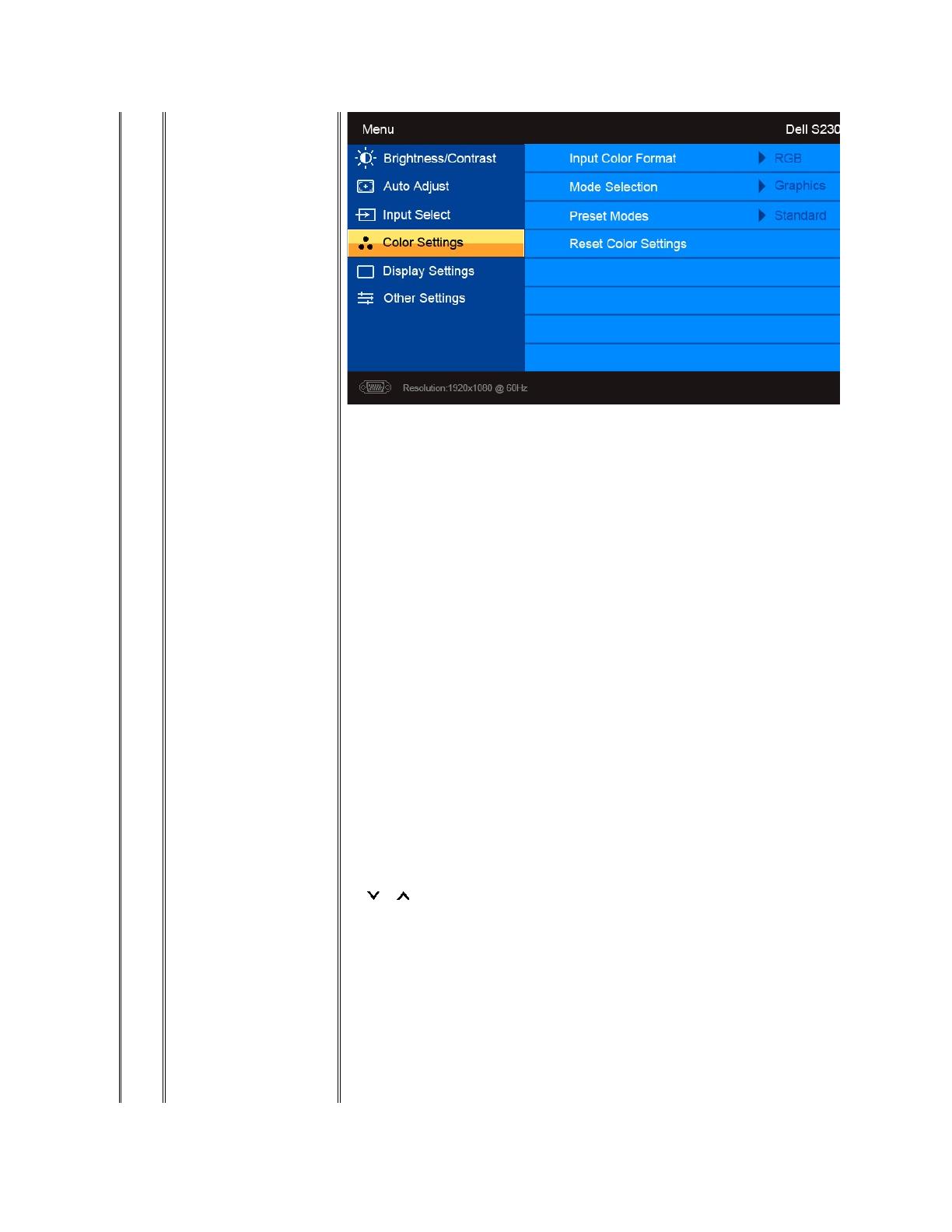
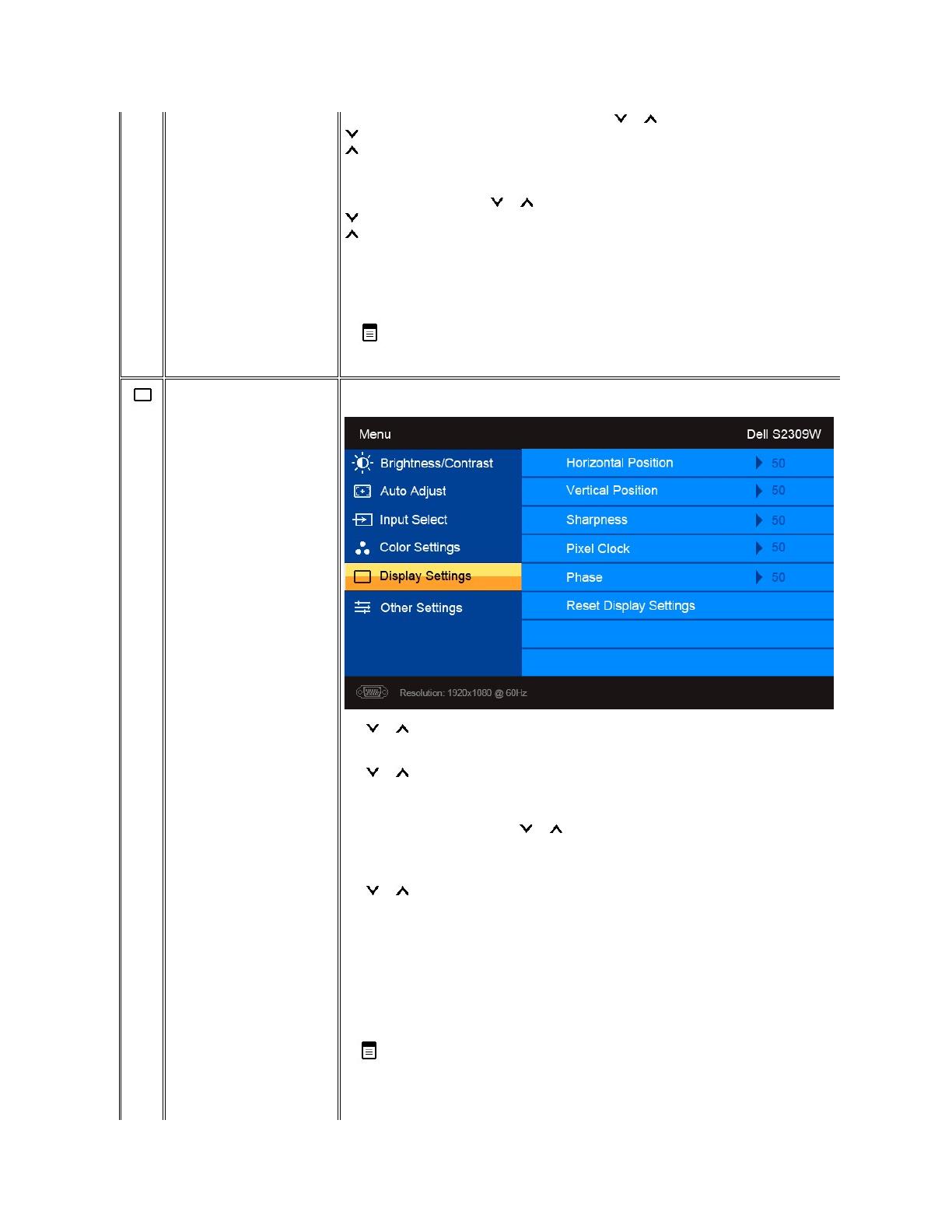

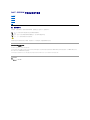 1
1
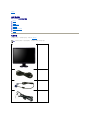 2
2
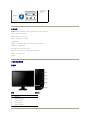 3
3
 4
4
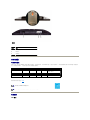 5
5
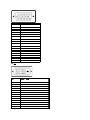 6
6
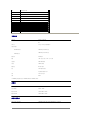 7
7
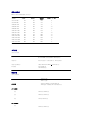 8
8
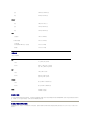 9
9
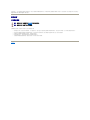 10
10
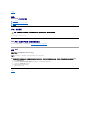 11
11
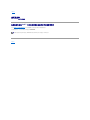 12
12
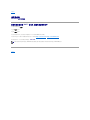 13
13
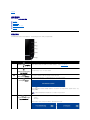 14
14
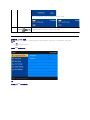 15
15
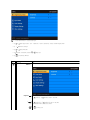 16
16
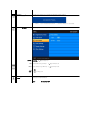 17
17
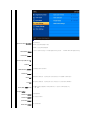 18
18
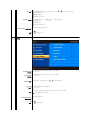 19
19
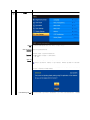 20
20
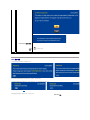 21
21
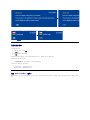 22
22
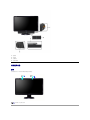 23
23
 24
24
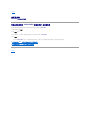 25
25
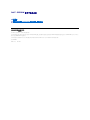 26
26
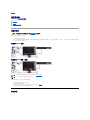 27
27
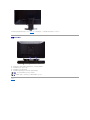 28
28
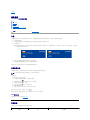 29
29
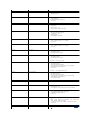 30
30
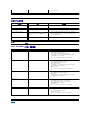 31
31